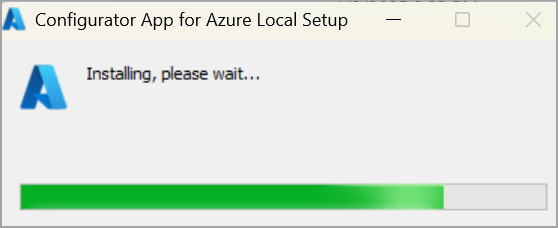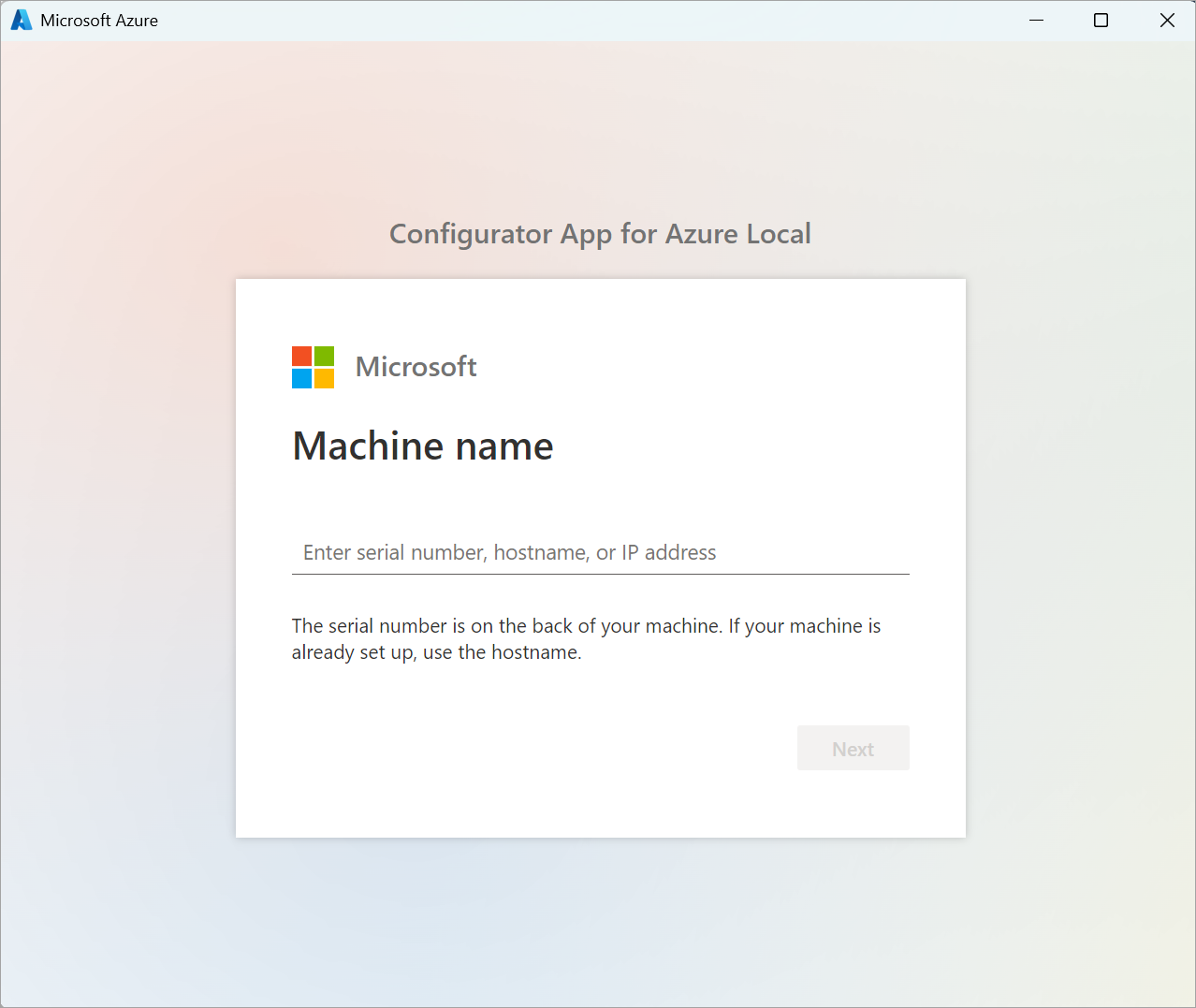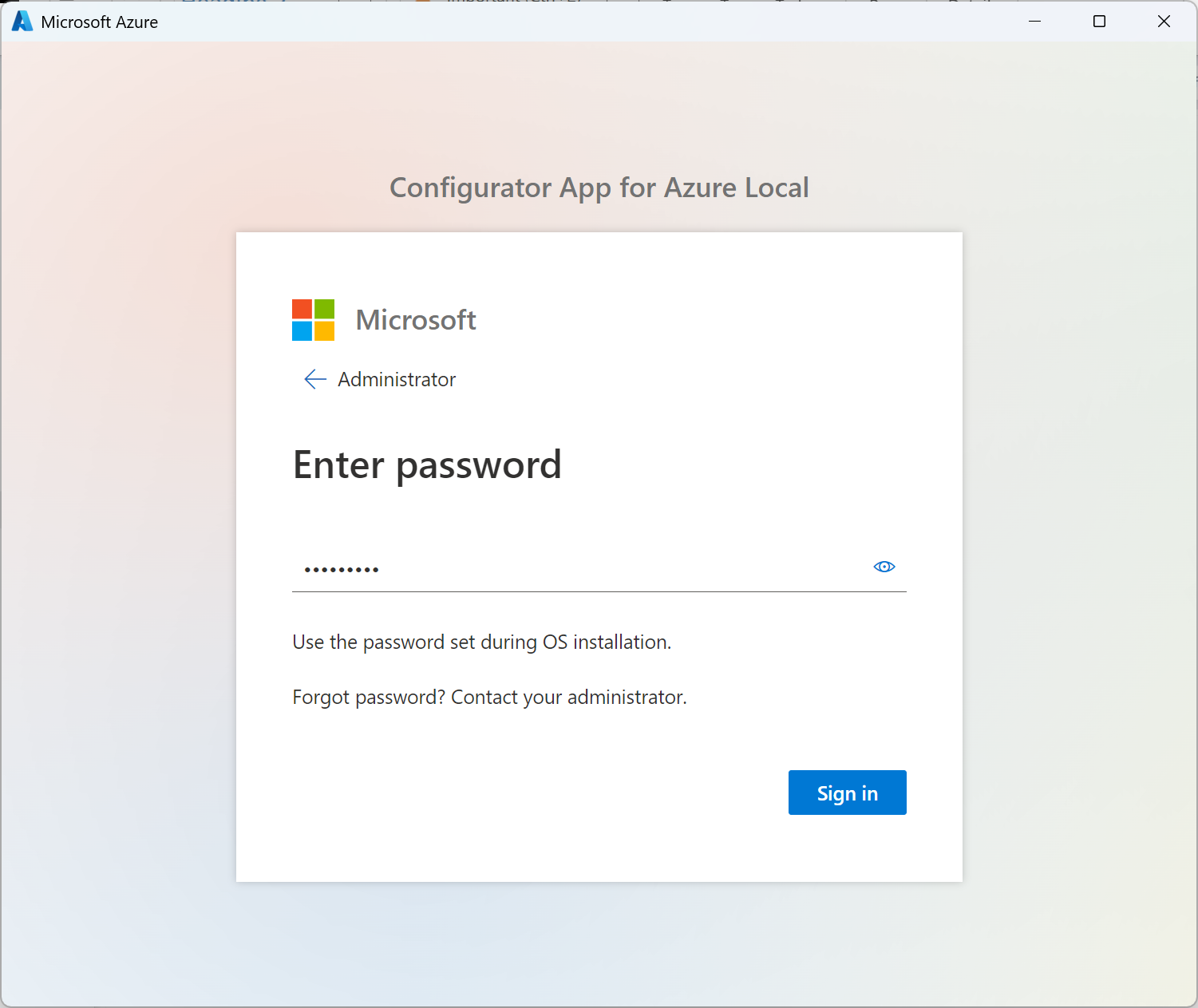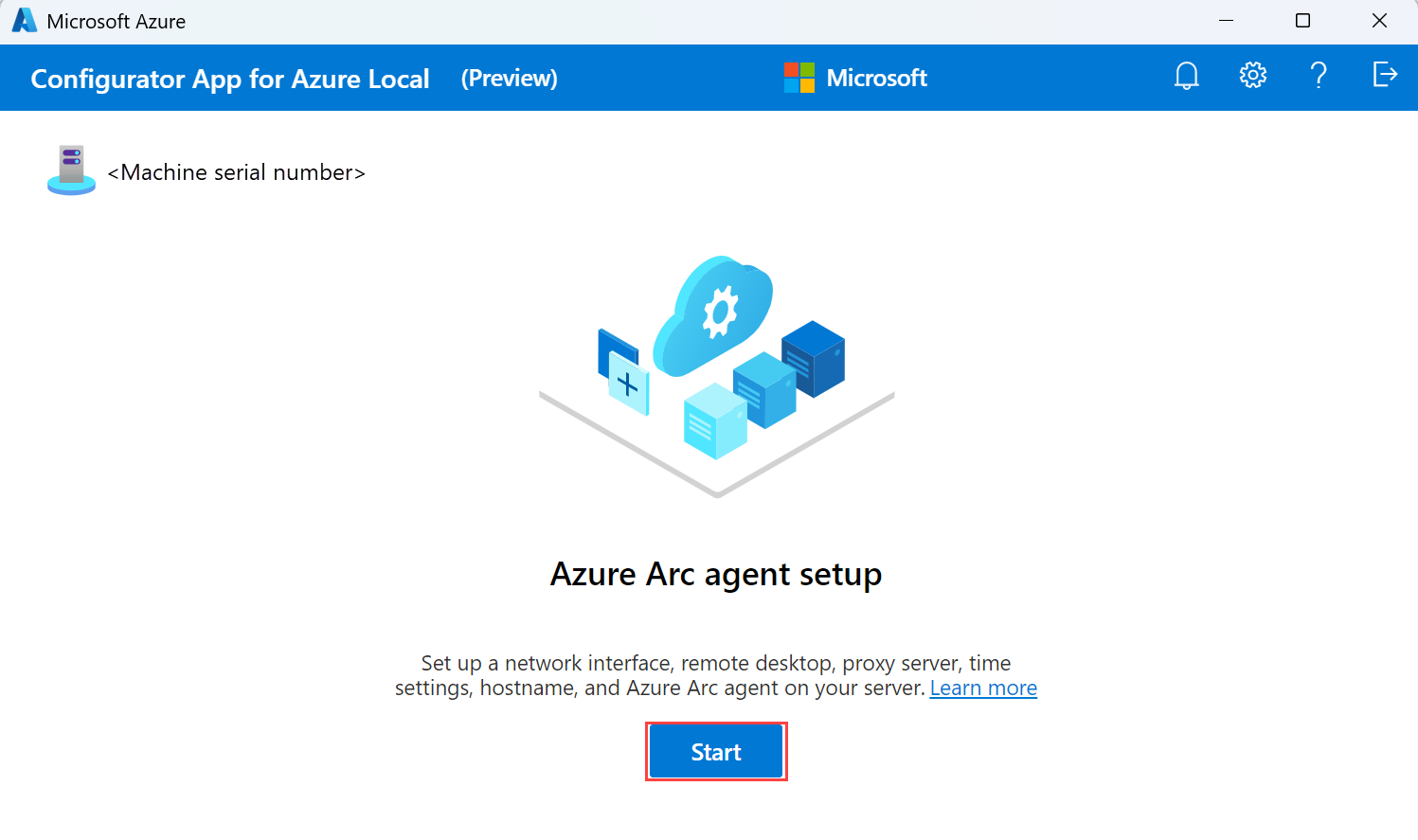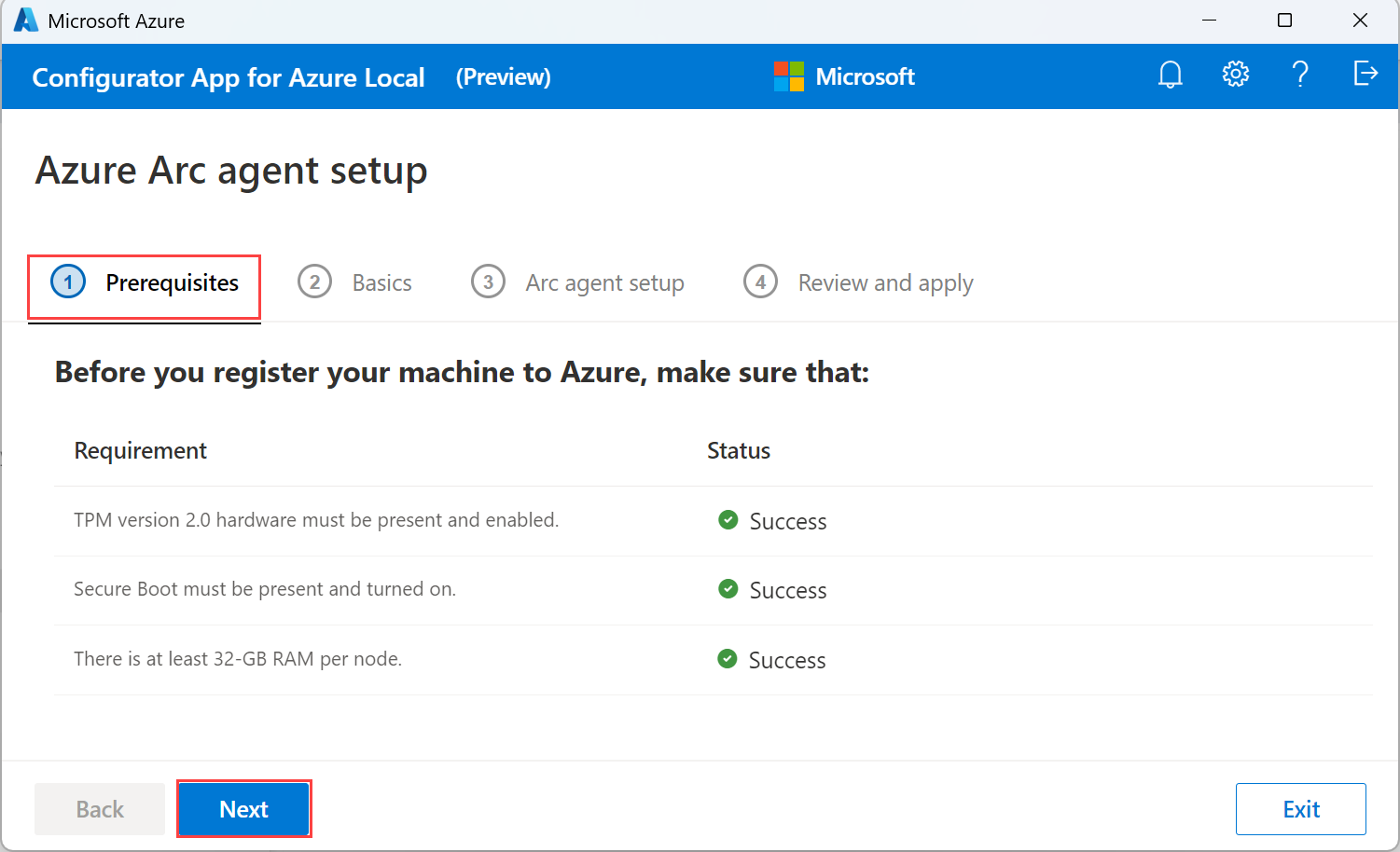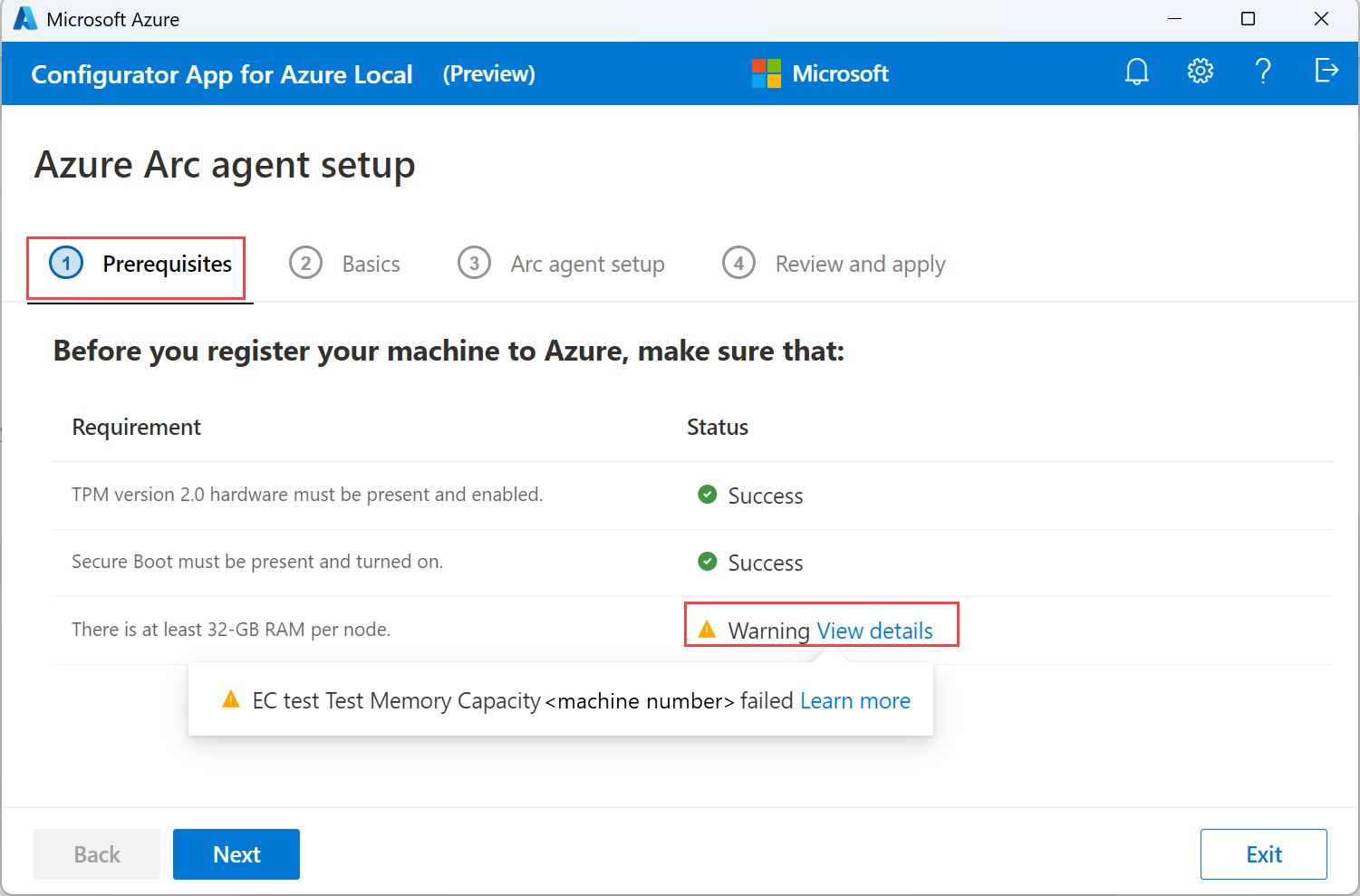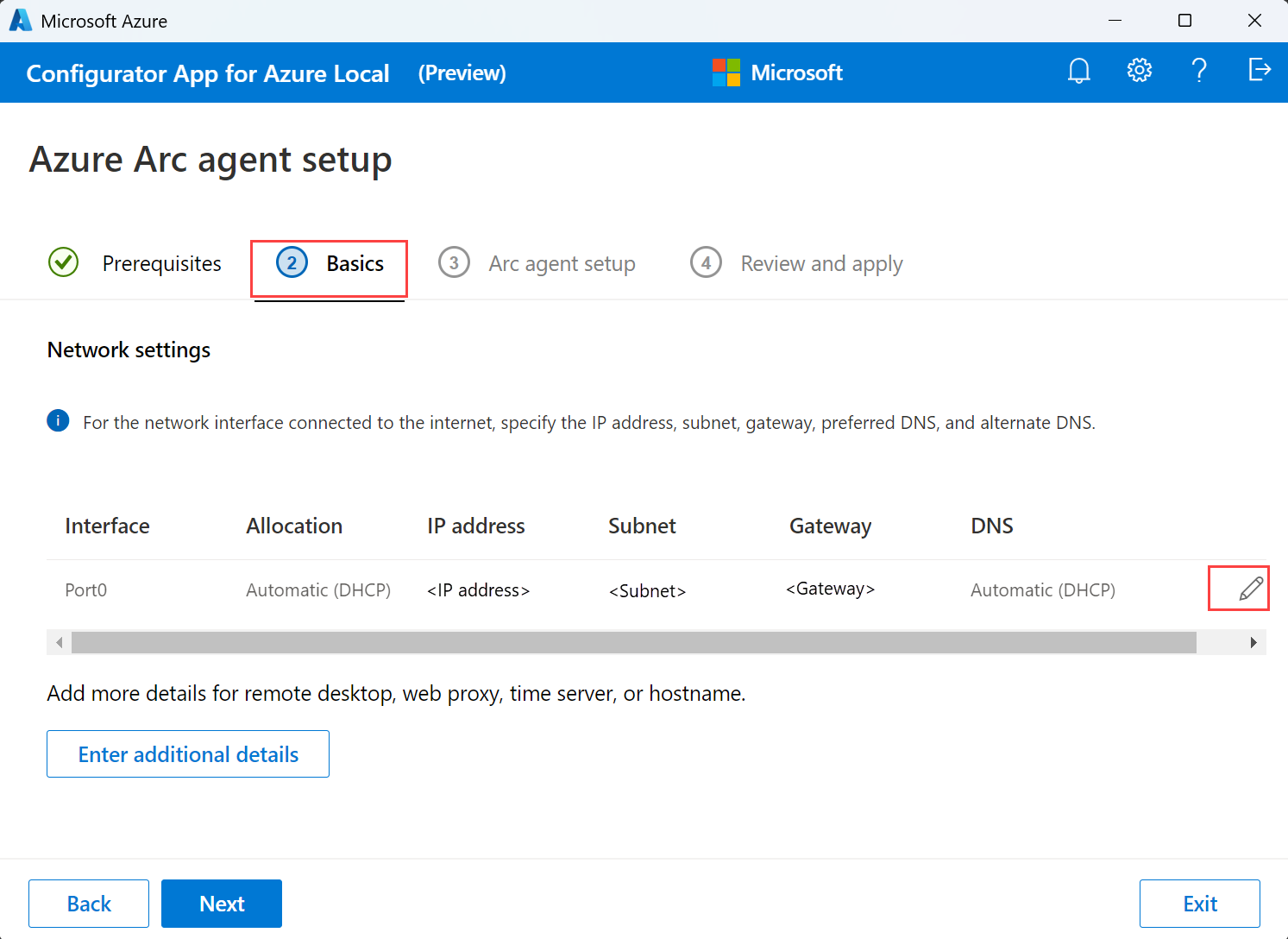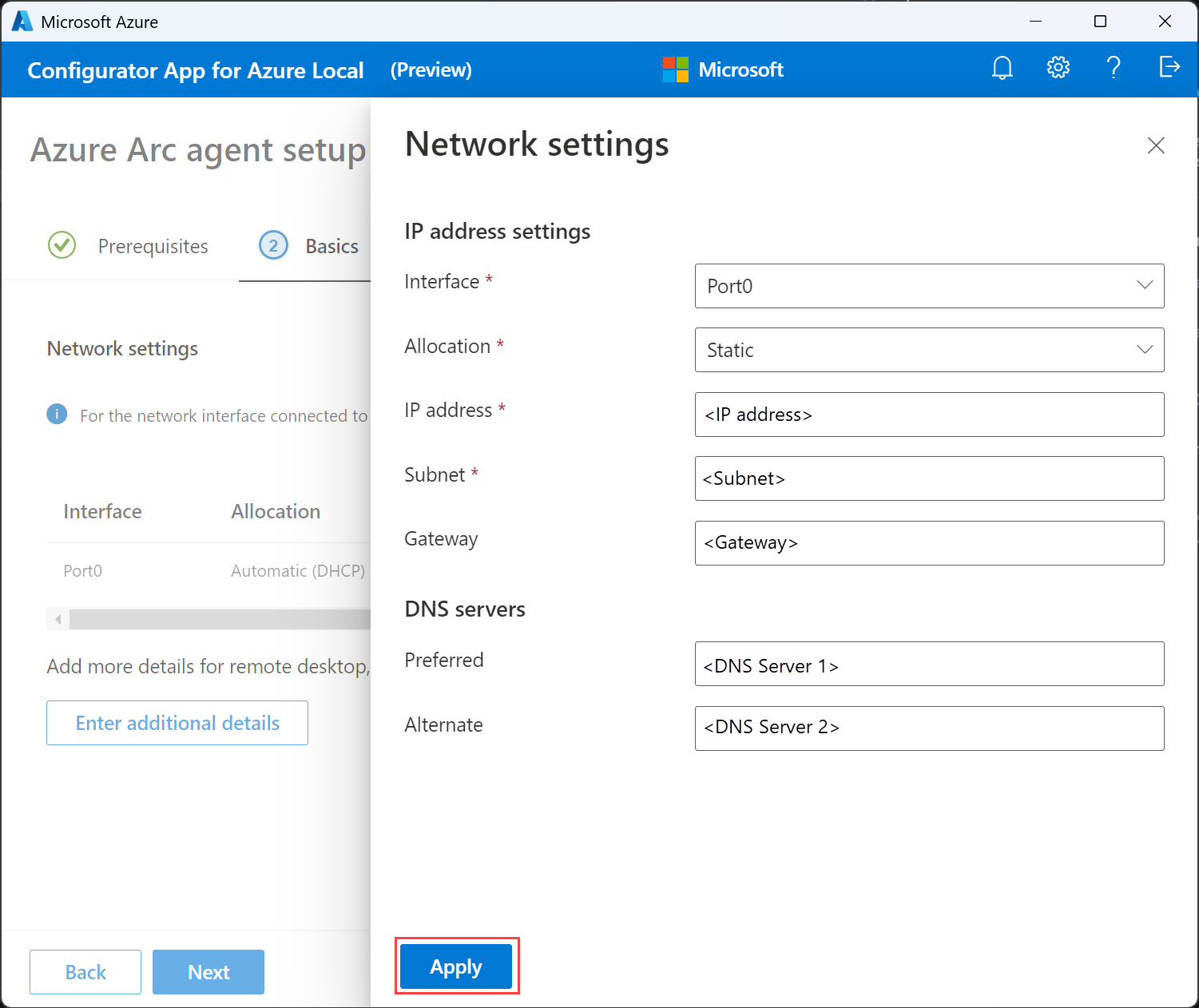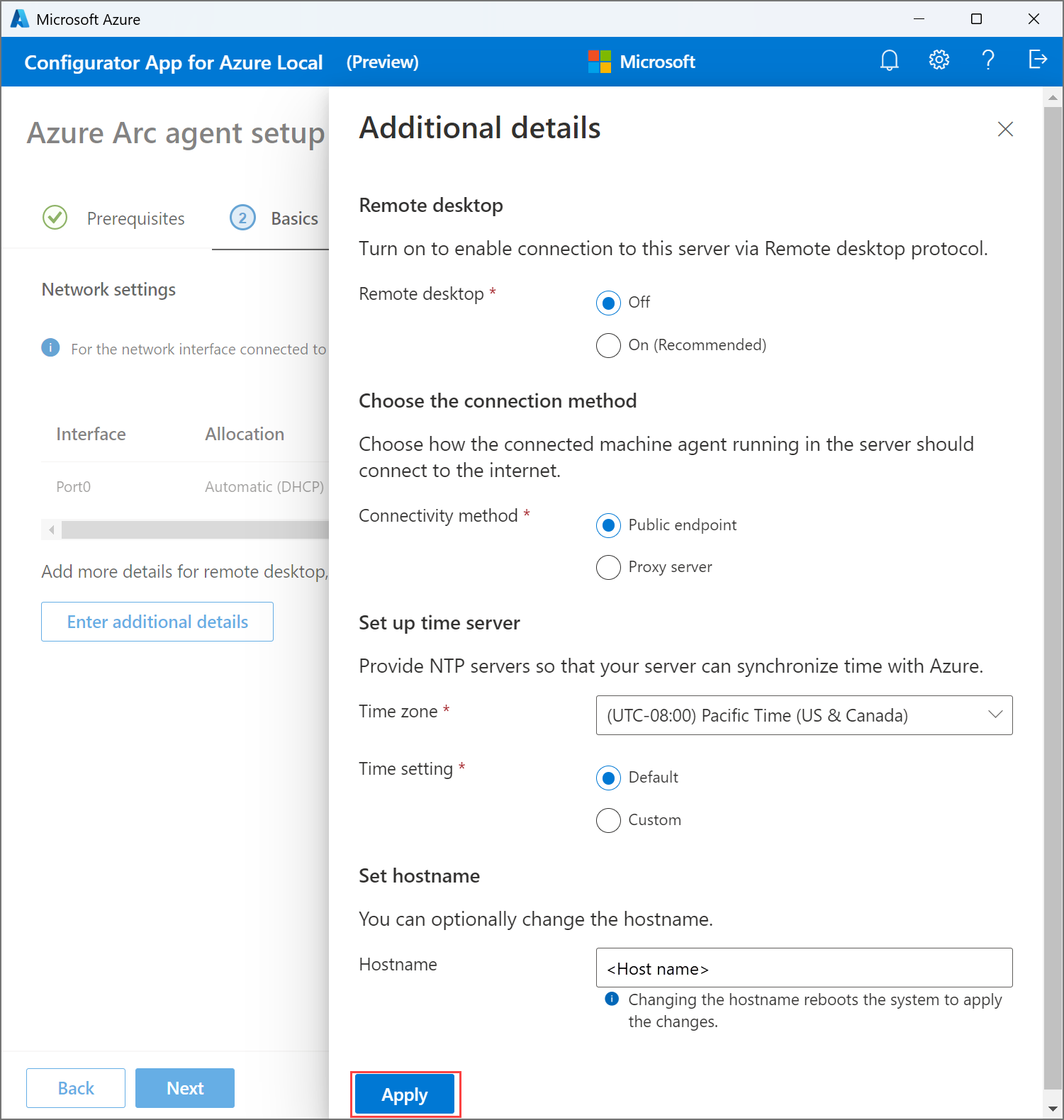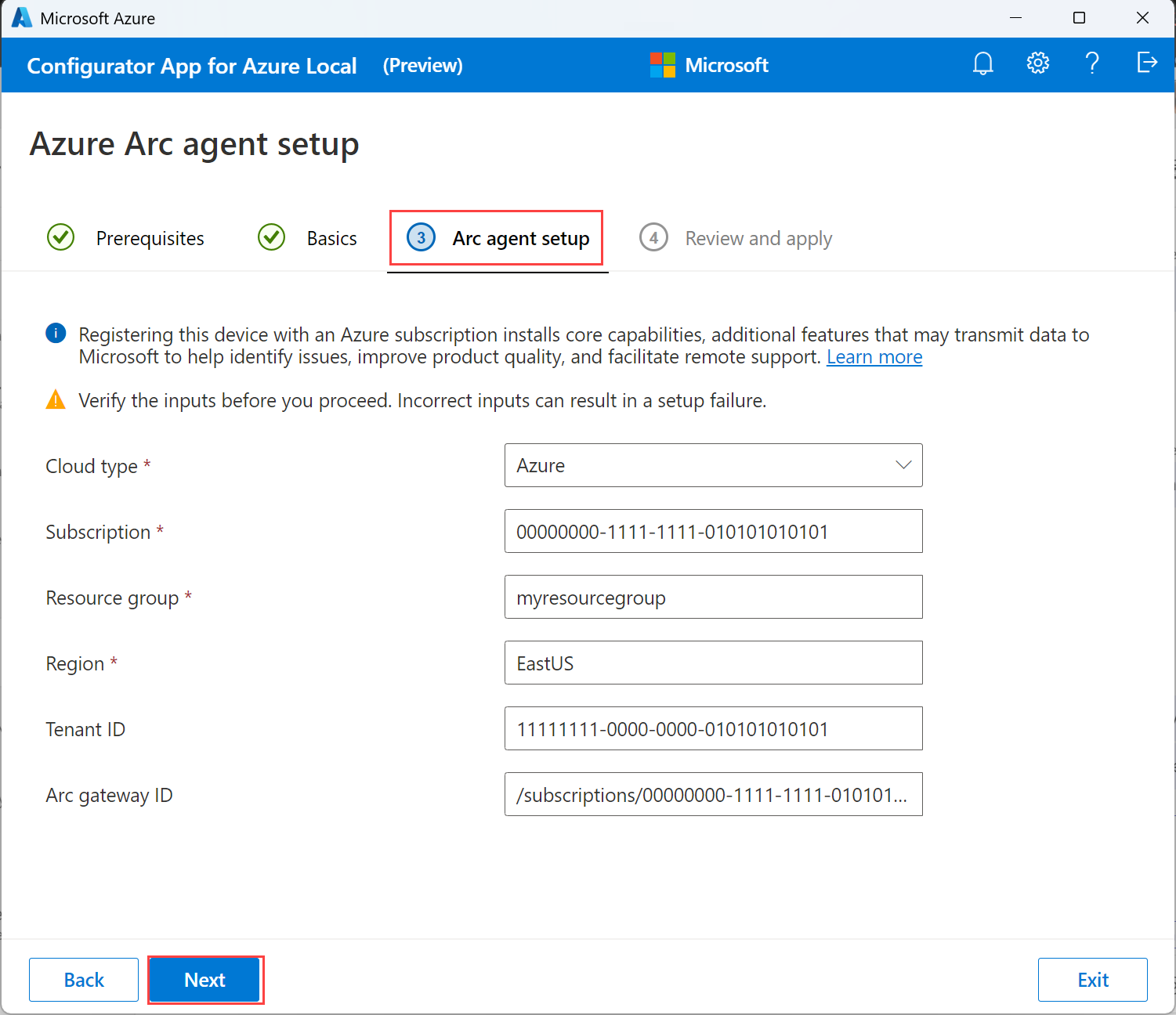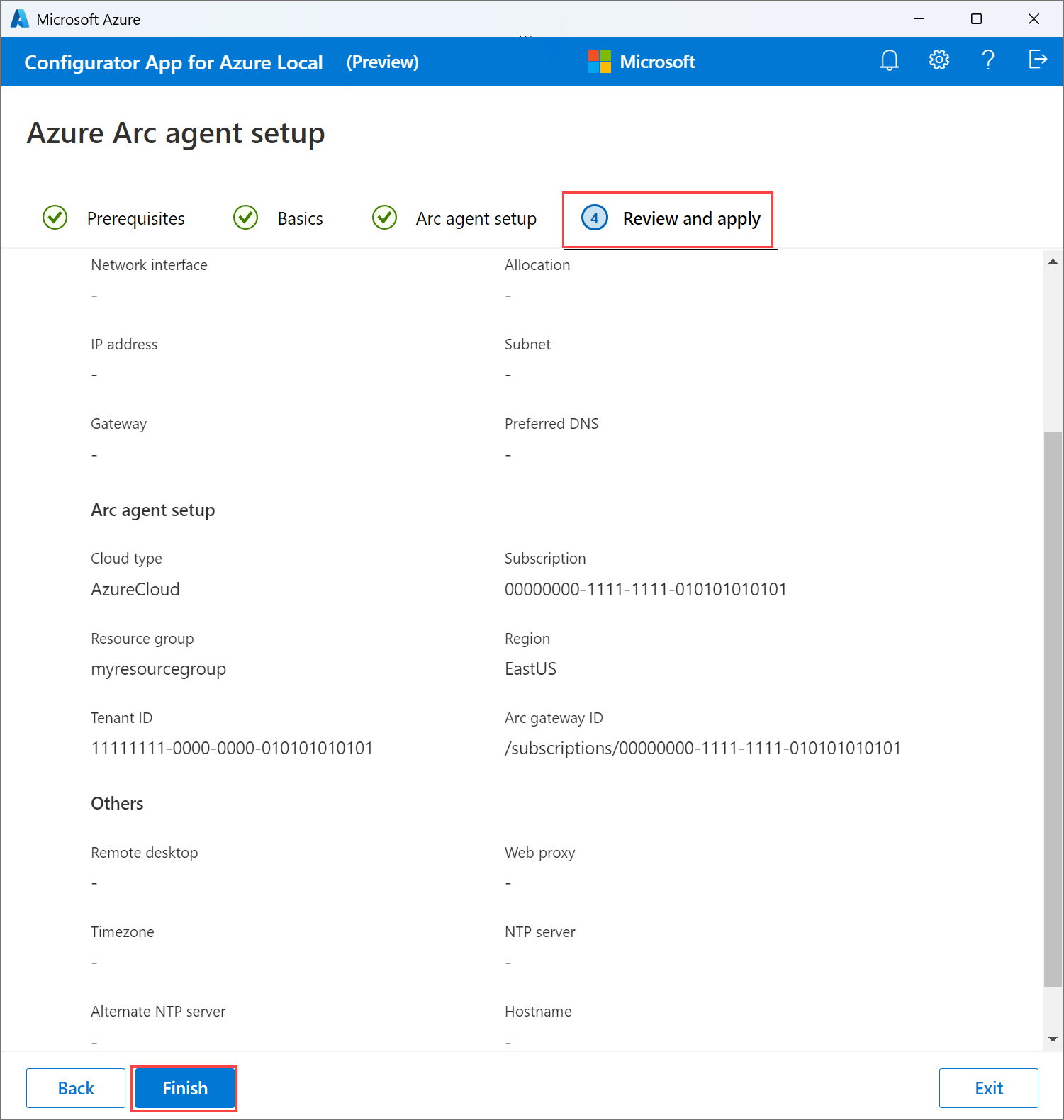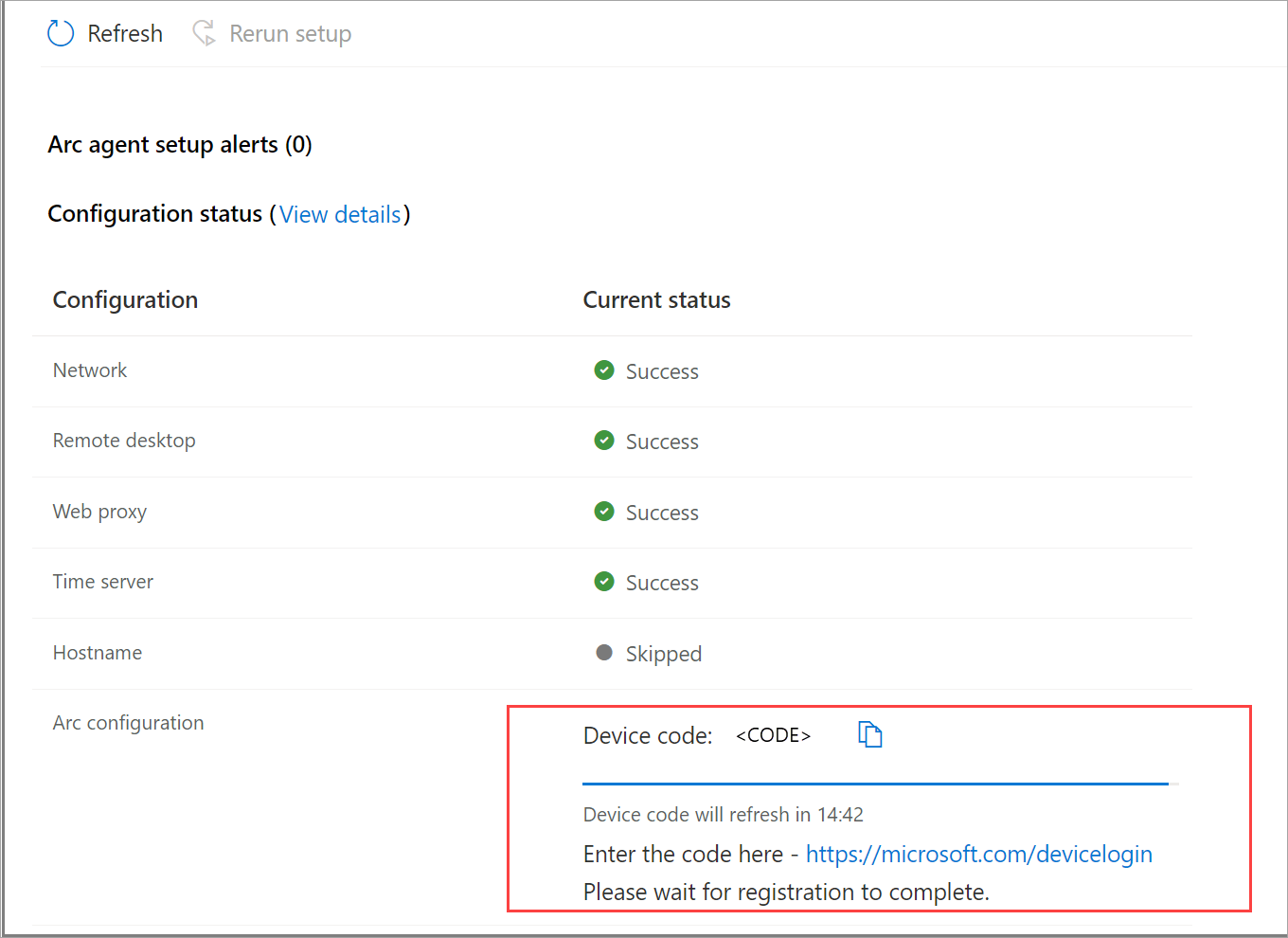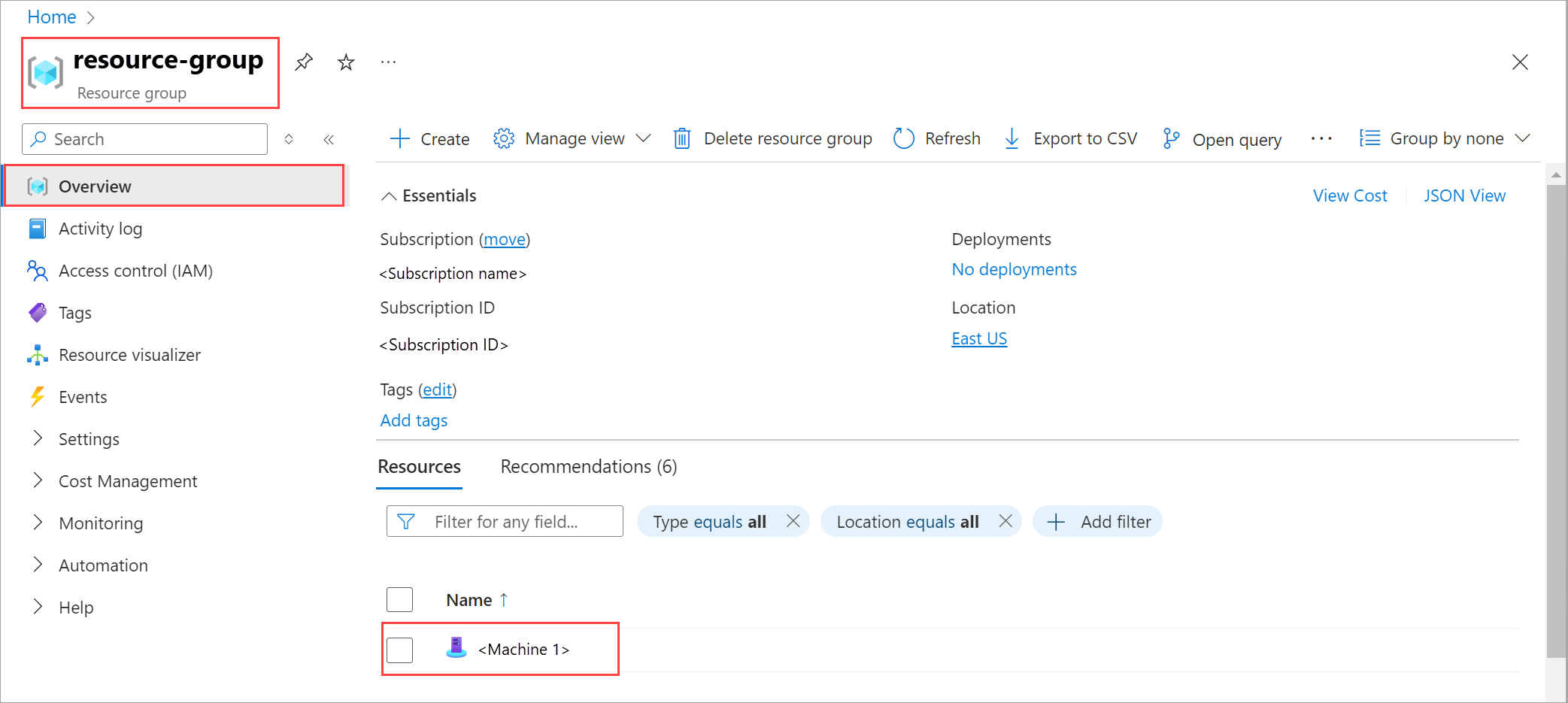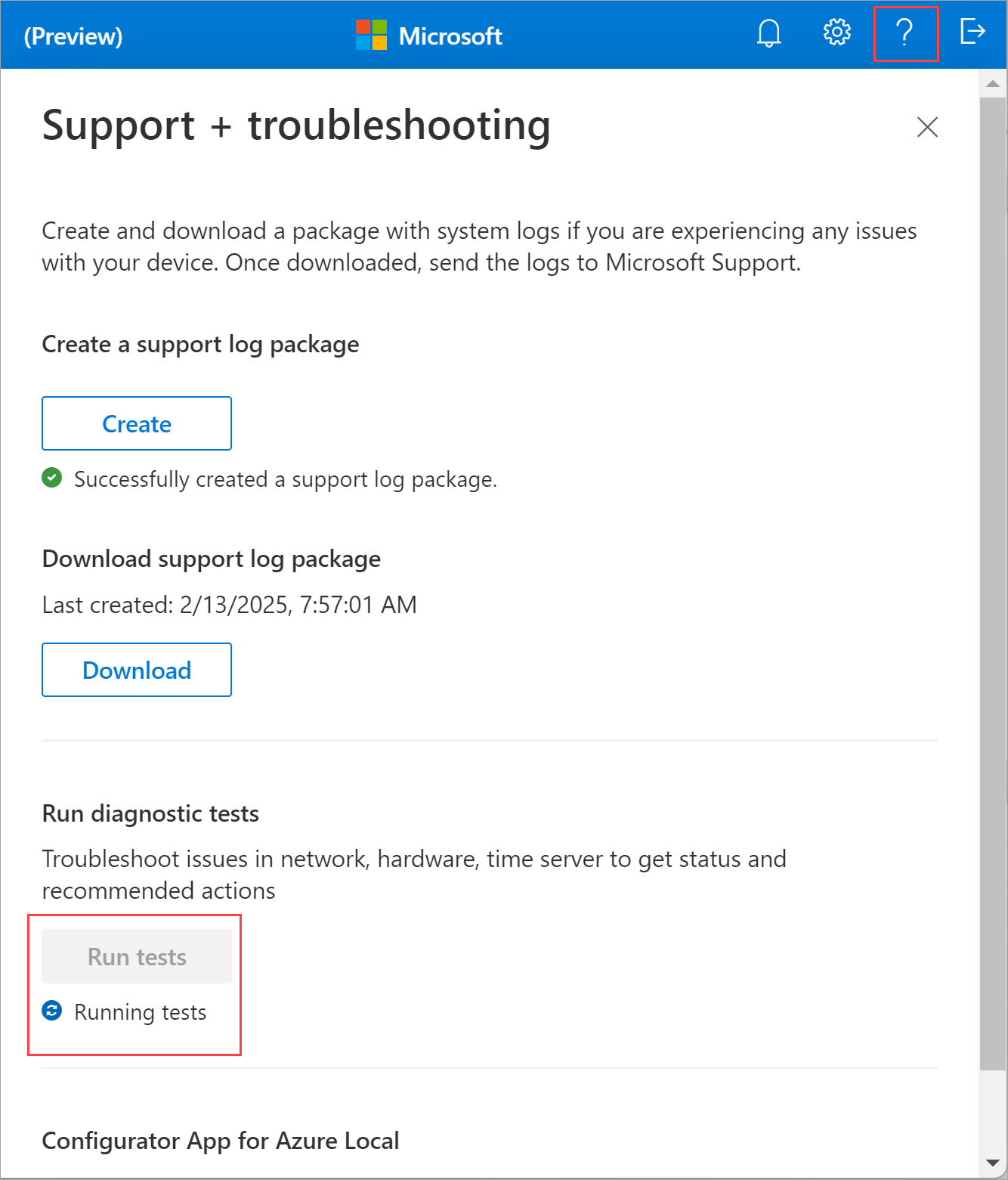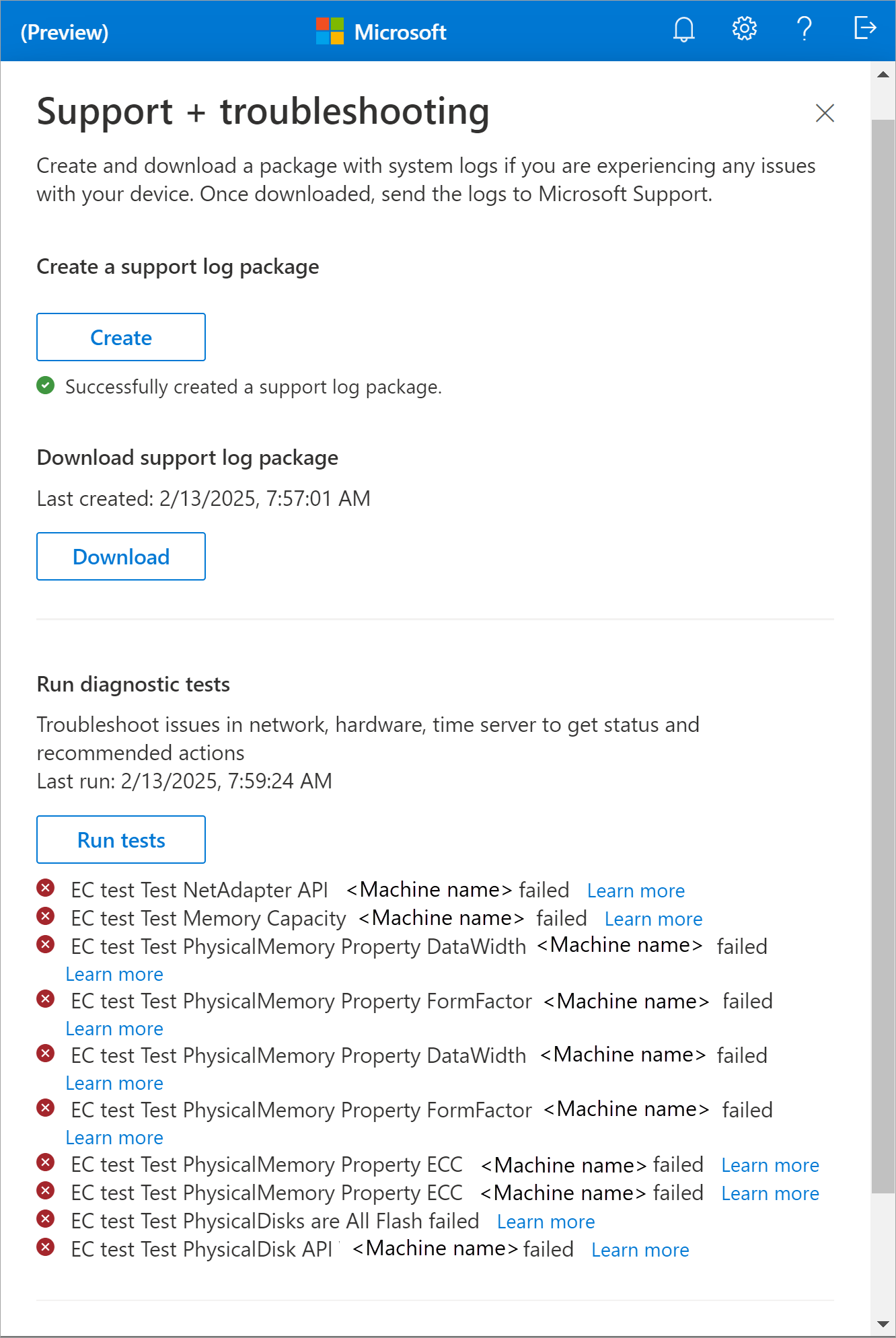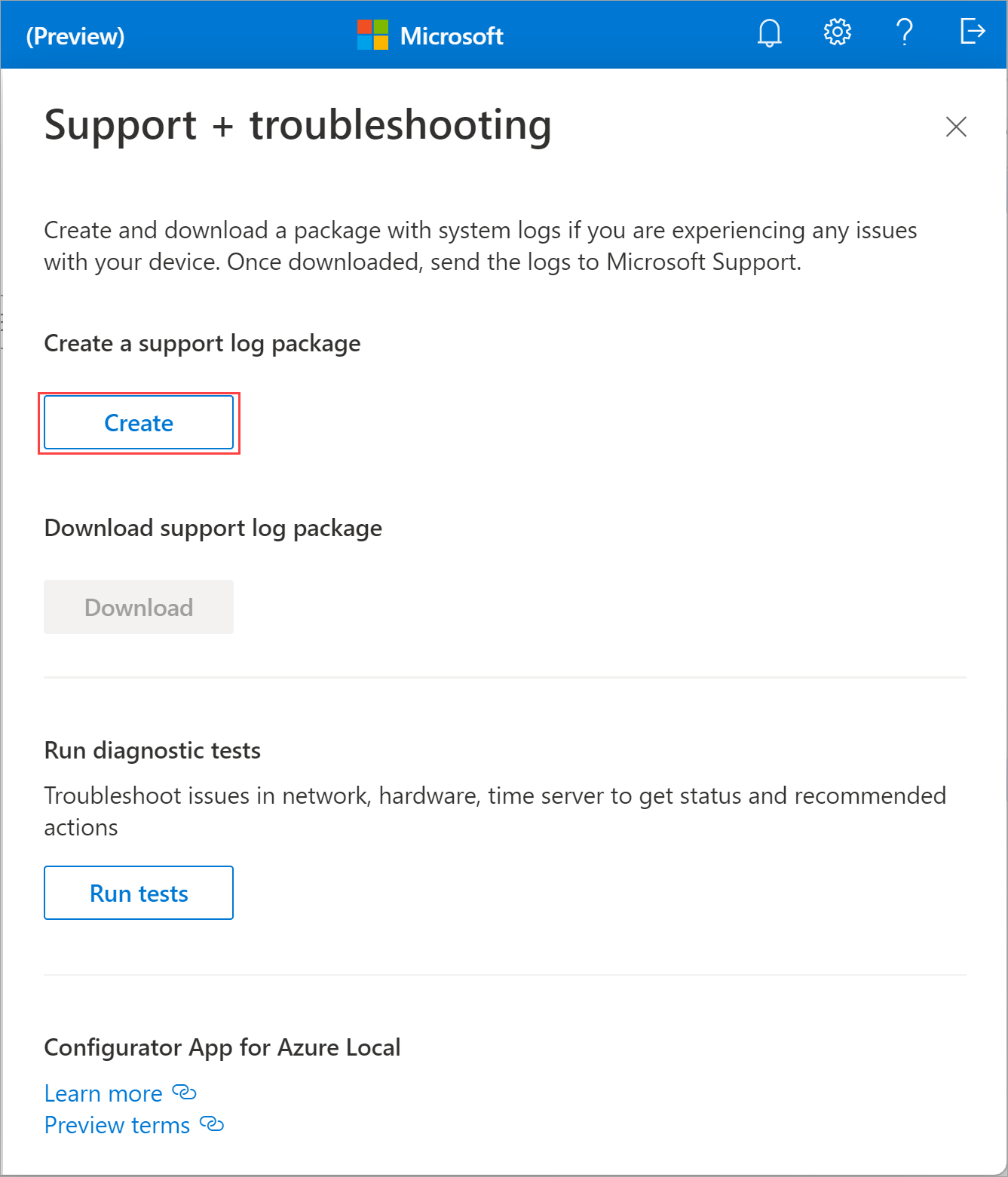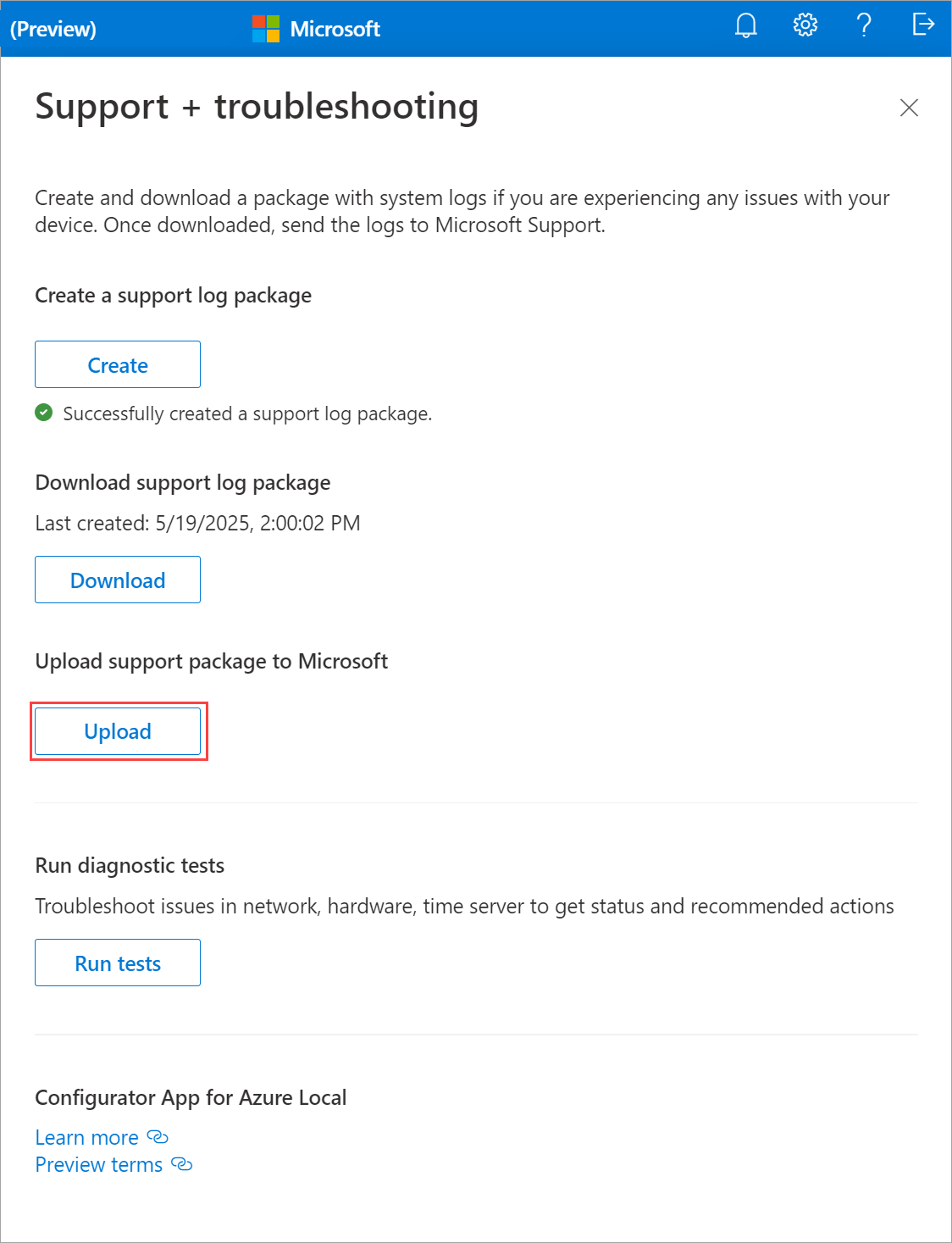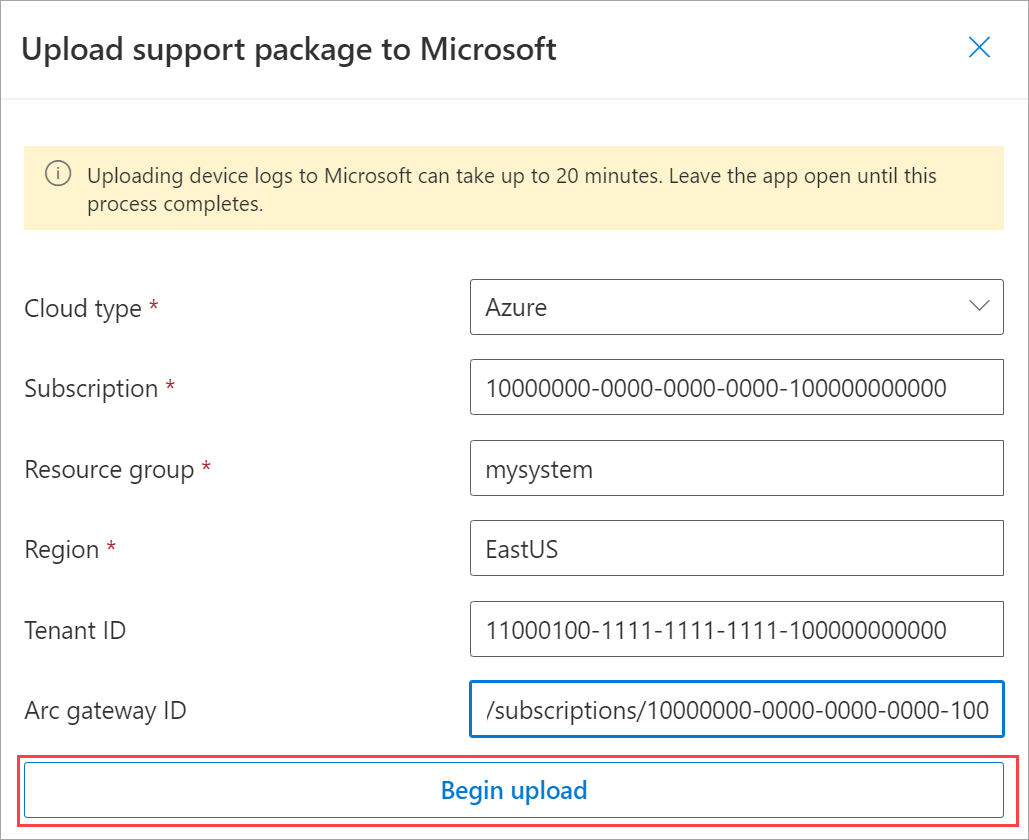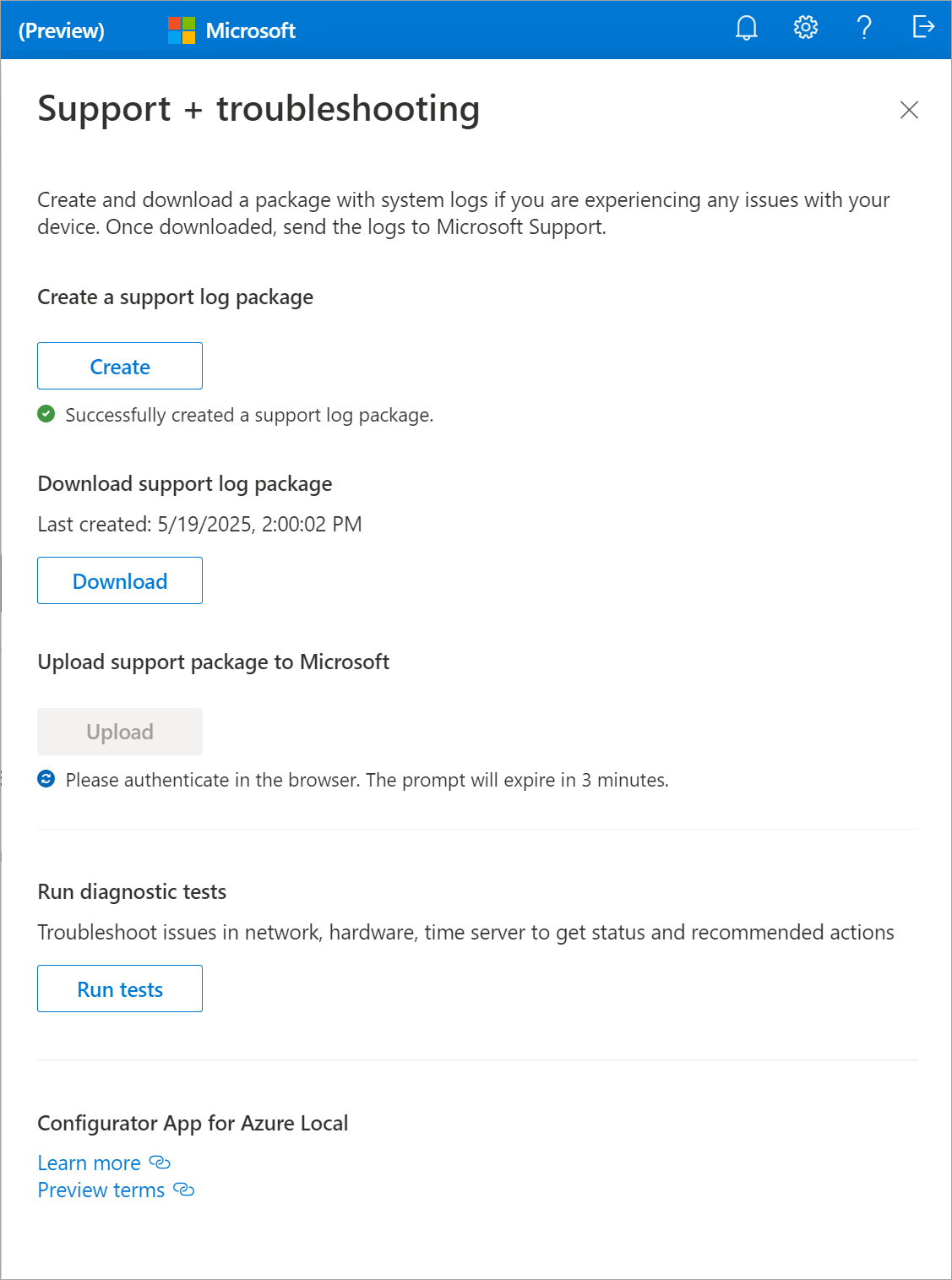Nota
L'accesso a questa pagina richiede l'autorizzazione. È possibile provare ad accedere o modificare le directory.
L'accesso a questa pagina richiede l'autorizzazione. È possibile provare a modificare le directory.
Si applica a: Azure Locale 2502 e versioni successive
Questo articolo illustra come usare l'app Configurator per eseguire rapidamente il bootstrap e registrare i computer nell'istanza locale di Azure, abilitando l'integrazione facile di Azure Arc.
È possibile usare l'app Configurator o l'interfaccia della riga di comando di Azure per registrare i computer. Se si prevede di distribuire alcuni computer per sito, usare l'app Configurator.
Importante
Questa funzionalità è attualmente disponibile in ANTEPRIMA. Vedere le condizioni per l'utilizzo supplementari per le anteprime di Microsoft Azure per termini legali aggiuntivi che si applicano a funzionalità di Azure in versione beta, in anteprima o in altro modo non ancora disponibili a livello generale.
Prerequisiti
Prima di iniziare, assicurarsi di completare i prerequisiti seguenti:
Prerequisiti del computer locale di Azure
- Completare i prerequisiti e completare l'elenco di controllo della distribuzione per l'ambiente in uso.
- Preparare l'ambiente Active Directory .
- Scaricare il software e installare il sistema operativo Azure Stack HCI versione 23H2 in ogni computer.
Scaricare l'app configuratore per Azure locale.
Annotare:
- Numero di serie per ogni computer.
- Credenziali di amministratore locale per accedere a ogni computer.
Prerequisiti di Azure
Registrare i necessari fornitori di risorse. Assicurarsi che la sottoscrizione di Azure sia registrata nei provider di risorse necessari. Per eseguire la registrazione, è necessario essere un proprietario o un collaboratore nella sottoscrizione. È anche possibile chiedere a un amministratore di registrarsi.
Eseguire i comandi di PowerShell seguenti per la registrazione:
Register-AzResourceProvider -ProviderNamespace "Microsoft.HybridCompute" Register-AzResourceProvider -ProviderNamespace "Microsoft.GuestConfiguration" Register-AzResourceProvider -ProviderNamespace "Microsoft.HybridConnectivity" Register-AzResourceProvider -ProviderNamespace "Microsoft.AzureStackHCI" Register-AzResourceProvider -ProviderNamespace "Microsoft.Kubernetes" Register-AzResourceProvider -ProviderNamespace "Microsoft.KubernetesConfiguration" Register-AzResourceProvider -ProviderNamespace "Microsoft.ExtendedLocation" Register-AzResourceProvider -ProviderNamespace "Microsoft.ResourceConnector" Register-AzResourceProvider -ProviderNamespace "Microsoft.HybridContainerService" Register-AzResourceProvider -ProviderNamespace "Microsoft.Attestation" Register-AzResourceProvider -ProviderNamespace "Microsoft.Storage" Register-AzResourceProvider -ProviderNamespace "Microsoft.Insights"Annotazioni
- Si presuppone che la persona che registra la sottoscrizione di Azure con i provider di risorse sia una persona diversa da quella che registra i computer locali di Azure con Arc.
-
Microsoft.Insightsil provider di risorse è necessario per il monitoraggio e la registrazione. Se questo RP non è registrato, l'account di diagnostica e la registrazione di controllo di Key Vault falliscono durante la convalida.
Creare un gruppo di risorse. Seguire la procedura per creare un gruppo di risorse in cui registrare i computer. Prendere nota del nome del gruppo di risorse e dell'ID sottoscrizione associato.
Ottieni l'ID tenant. Seguire la procedura descritta in Ottenere l'ID tenant del tenant di Microsoft Entra tramite il portale di Azure:
Nel portale di Azure, vai a ID Entra di Microsoft>Proprietà.
Scorrere verso il basso fino alla sezione ID tenant e copiare il valore id tenant da usare in un secondo momento.
Verificare le autorizzazioni. Quando si registrano i computer come risorse Arc, assicurarsi di essere il proprietario del gruppo di risorse o di disporre delle autorizzazioni seguenti per il gruppo di risorse in cui viene effettuato il provisioning dei computer:
-
Azure Connected Machine Onboarding. -
Azure Connected Machine Resource Administrator.
Per verificare di avere questi ruoli, seguire questa procedura nella portale di Azure:
Passare alla sottoscrizione usata per la distribuzione locale di Azure.
Passare al gruppo di risorse in cui si prevede di registrare il computer.
Nel riquadro a sinistra passare a Controllo di accesso (IAM).
Nel riquadro destro passare a Assegnazioni di ruolo. Verifica che i ruoli
Azure Connected Machine OnboardingeAzure Connected Machine Resource Administratorsiano stati assegnati.
-
Controlla i criteri di Azure. Assicurati che:
- I criteri di Azure non bloccano l'installazione delle estensioni.
- I criteri di Azure non bloccano la creazione di determinati tipi di risorse in un gruppo di risorse.
- I criteri di Azure non bloccano la distribuzione delle risorse in determinate posizioni.
Ottieni l'ID del gateway Arc Ignorare questo passaggio se non è stato configurato il gateway Azure Arc. Se configuri un gateway Azure Arc, ottieni l'ID della risorsa del gateway Arc. Questa operazione è nota anche come
ArcGatewayID.Per ottenere
ArcGatewayID, eseguire il comando seguente:az connectedmachine gateway listPrendere nota dell'ID gateway Arc da usare in un secondo momento.
Passaggio 1: Configurare la rete e connettersi ad Azure
Seguire questa procedura per configurare le impostazioni di rete e connettere i computer ad Azure. Avviare questa azione alcuni minuti dopo l'attivazione del computer.
Aprire l'app Configurator. Fare clic con il pulsante destro del mouse sull'exe dell'app Configurator ed eseguire come amministratore. Attendere alcuni minuti prima che l'app venga aperta.
Immettere il numero di serie del computer e selezionare Avanti.
Accedere al computer con le credenziali di amministratore locale.
Nella pagina di installazione dell'agente Di Azure Arc selezionare Avvia.
Nella scheda Prerequisiti verificare che siano soddisfatti i requisiti minimi e quindi selezionare Avanti.
Se non viene soddisfatto un requisito, l'app visualizza un avviso o errori. Non è possibile procedere se sono presenti errori anche se gli avvisi vengono ignorati. Risolvere gli errori prima di procedere. Per ulteriori informazioni, vedere Risoluzione dei problemi.
Nella scheda Informazioni di base configurare un'interfaccia di rete connessa a Internet. Selezionare l'icona Matita per modificare le impostazioni dell'interfaccia di rete.
Specificare il nome dell'interfaccia, l'allocazione IP come statico o DHCP, indirizzo IP, subnet, gateway e server DNS preferiti. Opzionalmente, immettere un server DNS alternativo.
Importante
Assicurarsi che gli indirizzi IP assegnati siano gratuiti e non in uso.
Per specificare altri dettagli, selezionare Immettere altri dettagli.
Nella pagina Dettagli aggiuntivi specificare gli input seguenti e quindi selezionare Applica.
Selezionare ON per abilitare Il protocollo Desktop remoto . Il protocollo Desktop remoto è disabilitato per impostazione predefinita.
Selezionare Endpoint pubblico o Server proxy come metodo di connettività. Se si seleziona un server proxy, specificare l'URL proxy e l'elenco di bypass. L'elenco di bypass è obbligatorio e può essere fornito in un formato delimitato da virgole.
Selezionare un fuso orario.
Specificare un server NTP preferito e un server NTP alternativo da usare come server di sincronizzazione oraria o accettare il valore predefinito. Il valore predefinito è
time.windows.com.Impostare il nome host per il computer su quello specificato durante la preparazione di Active Directory. La modifica del nome host riavvia automaticamente il sistema.
Selezionare Avanti nella scheda Informazioni di base .
Nella scheda Configurazione agente Arc specificare gli input seguenti:
Il tipo di cloud viene popolato automaticamente come
Azure.Immettere un ID sottoscrizione per registrare il computer.
Specificare un nome del gruppo di risorse. Questo gruppo di risorse contiene le risorse della macchina e del sistema che crei.
Specificare l'area in cui si desidera creare le risorse. L'area deve corrispondere all'area in cui si vuole distribuire l'istanza locale di Azure.
Importante
Specificare la regione senza spazi. Ad esempio, specificare l'area Stati Uniti orientali come
EastUS.Specificare un Tenant ID. L'ID tenant è l'ID directory del tenant di Microsoft Entra. Per ottenere l'ID tenant, vedere Trovare il tenant di Microsoft Entra.
Se si configura un gateway Azure Arc, specificare l'ID del gateway Arc. Questo è l'ID risorsa del gateway Arc che hai configurato. Per altre informazioni, vedere Informazioni sui gateway Di Azure Arc.
Importante
Assicurarsi di verificare tutti gli input prima di procedere. Eventuali input non corretti qui potrebbero causare un errore di installazione.
Seleziona Avanti.
Nella scheda Rivedi e applica verificare i dettagli del computer. Per modificare le impostazioni, tornare indietro. Se le impostazioni correnti sono soddisfatte, selezionare Fine. Se è stato modificato il nome host, i computer vengono avviati automaticamente a questo punto ed è necessario eseguire di nuovo l'accesso.
Passaggio 2: Completare la registrazione dei computer in Azure
Attendere il completamento della configurazione. Prima di tutto, il computer viene configurato con i dettagli di base seguiti dalla registrazione dei computer in Azure.
Durante il processo di registrazione di Arc, è necessario eseguire l'autenticazione con l'account Azure. L'app visualizza un codice che devi immettere nell'URL, visualizzato nell'app, per eseguire l'autenticazione. Seguire le istruzioni per completare il processo di autenticazione.
Al termine della configurazione, lo stato della configurazione arc dovrebbe essere Completato (Apri nel portale di Azure).
Ripetere tutti i passaggi negli altri computer fino a quando la configurazione Arc non ha successo. Selezionare il collegamento Apri nel portale di Azure.
Passaggio 3: Verificare che i computer siano connessi ad Arc
Nel portale di Azure, vai al gruppo di risorse che hai usato per la preparazione.
Nel gruppo di risorse usato per eseguire il bootstrap dovrebbero essere visualizzati i computer abilitati per Arc. In questo esempio viene visualizzato un singolo computer.
Risoluzione dei problemi
Potrebbe essere necessario raccogliere i log o diagnosticare i problemi se si verificano problemi durante l'uso dell'app per configurare i computer. Per risolvere i problemi, è possibile usare i metodi seguenti:
- Recuperare i log da una macchina.
- Eseguire test di diagnostica.
- Raccogli un pacchetto di supporto.
- Pulire l'installazione precedente.
Ottenere i log se l'app non è accessibile
Se non è possibile accedere all'app, è possibile ottenere i log da un computer. I log vengono archiviati nel percorso seguente: C:\Windows\System32\Bootstrap\Logs. È possibile accedere ai log connettendosi al computer tramite Remote Desktop Protocol (RDP).
Se è possibile accedere all'app, seguire le istruzioni riportate in Eseguire test di diagnostica per risolvere il problema e, se necessario, raccogliere un pacchetto di supporto.
Eseguire test di diagnostica dall'app
Per diagnosticare e risolvere eventuali problemi relativi all'hardware, al server ora e alla rete, è possibile eseguire i test di diagnostica. Usare questi passaggi per eseguire i test di diagnostica dall'app:
Selezionare l'icona della Guida nell'angolo superiore destro dell'app per aprire il riquadro Supporto e risoluzione dei problemi .
Selezionare Esegui test. I test di diagnostica controllano l'integrità dell'hardware del computer, del server orario e della connettività di rete. I test controllano anche lo stato dell'agente Di Azure Arc.
Al termine dei test, vengono visualizzati i risultati. Ecco un output di esempio dei test di diagnostica quando si verifica un problema del computer:
Ecco una tabella che descrive i test di diagnostica:
| Nome del test | Descrizione |
|---|---|
| Connettività Internet | Questo test convalida la connettività Internet del computer. |
| Proxy Web (se configurato) | Questo test convalida la configurazione del proxy Web del computer. |
| Sincronizzazione dell'ora | Questo test convalida le impostazioni dell'ora del computer e verifica che il server dell'ora configurato nel computer sia valido e accessibile. |
| Agente Azure Arc | Questo test convalida l'installazione e l'esecuzione dell'agente di Azure Arc nel computer. |
| Verificatore ambientale | Lo strumento Controllo ambiente esegue una serie di test per valutare la conformità della distribuzione dell'ambiente per la distribuzione locale di Azure, inclusi quelli per la connettività, l'hardware, Active Directory, la rete e l'integrazione di Arc. Per ulteriori informazioni, vedere Valutare la prontezza alla distribuzione del proprio ambiente per Azure Locale. |
Raccogliere un pacchetto di log di supporto dall'app
Un pacchetto di supporto è costituito da tutti i log pertinenti che consentono al supporto tecnico Microsoft di risolvere eventuali problemi del computer. È possibile generare un pacchetto di supporto tramite l'app.
Scaricare il pacchetto di log del supporto
Seguire questa procedura per raccogliere e scaricare un pacchetto di supporto:
Selezionare l'icona della Guida nell'angolo superiore destro dell'app per aprire il riquadro Supporto e risoluzione dei problemi . Selezionare Crea per avviare la raccolta di pacchetti di supporto. La raccolta di pacchetti potrebbe richiedere alcuni minuti.
Dopo aver creato il pacchetto di supporto, selezionare Scarica. Questa azione scarica due pacchetti compressi corrispondenti ai log di supporto e ai log di Configurator nel sistema locale. È possibile decomprimere il pacchetto e visualizzare i file di log di sistema.
Caricare il pacchetto del log di supporto
Importante
- Assicurarsi di eseguire l'app Configurator come amministratore per caricare il pacchetto del log di supporto.
- Il caricamento del pacchetto di log di supporto in Microsoft può richiedere fino a 20 minuti. Assicurarsi di lasciare aperta e in esecuzione l'app per completare questo processo.
Per caricare il pacchetto di supporto in Microsoft, seguire questa procedura:
Selezionare l'icona della Guida nell'angolo superiore destro dell'app per aprire il riquadro Supporto e risoluzione dei problemi . Selezionare Carica per caricare il pacchetto di supporto in Microsoft.
Specificare le informazioni necessarie nella finestra di dialogo Carica pacchetto di supporto in Microsoft :
I campi nella finestra di dialogo vengono prepopolati con le informazioni fornite durante il passaggio 1: Configurare la rete e connettersi ad Azure. È possibile modificare i campi in base alle esigenze.
Selezionare Begin upload (Inizia caricamento ) per caricare il pacchetto di log di supporto.
Eseguire l'autenticazione nel browser con lo stesso account usato per accedere per eseguire la registrazione con Azure Arc. Il processo di caricamento potrebbe richiedere alcuni minuti. Lasciare aperta e in esecuzione l'app fino al completamento del caricamento.
Al termine del caricamento, viene visualizzato un messaggio di conferma. È anche possibile visualizzare lo stato di caricamento nell'app.
Pulire l'installazione precedente
Se sono installate più versioni dell'app, quando si tenta di aprire l'app, potrebbe essere aperta una versione precedente dell'app. Per risolvere questo problema, pulire l'installazione precedente. Seguire questa procedura per pulire l'installazione precedente:
- Disinstallare l'app Configurator come qualsiasi altra app nel sistema.
- Eliminare la
C:\Users\%USERNAME%\AppData\Roaming\microsoft.-azure.-edge.-oobe.-local-uidirectory. - Avviare di nuovo l'app. L'app deve essere aperta senza problemi.
Passaggi successivi
- Dopo aver registrato i computer con Azure Arc, procedere con la distribuzione del sistema locale di Azure tramite una delle opzioni seguenti: